Záloha je proces, který se používá k podpoře vašich souborů na iPhone, včetně dat aplikací, domovské obrazovky, textů, zpráv iMessage, vyzváněcích tónů, hesla hlasové schránky a mnoha dalších. Je důležité mít svůj iPhone zálohu, protože to udrží vaše data v bezpečí, a i když váš iPhone někdy selže, můžete mít svá data zpět pomocí zálohy. Své příjemné vzpomínky na šťastné výlety ve formě fotografií a dalších důležitých věcí si můžete uchovat v bezpečí zálohováním svého iPhone. Jsou na to jednoduché metody zálohování iPhone a některé z nich jsou uvedeny níže.
Řešení, jak zálohovat iPhone
Existuje více než jedno řešení vaší otázky „Jak zálohuji svůj iPhone?“ Některé metody pouze zálohují soubory a složky a jiné zálohují všechny informace ve vašem iPhone a můžete každou jednotlivou věc z vašeho iPhone zpět. Některá z těchto řešení jsou uvedena níže.
Zálohujte iPhone na Windows/Mac ručně pomocí iTunes
Toto je jeden z nejpopulárnějších způsobů zálohování iPhone pomocí iTunes, protože se používá k nákupu většiny aplikací z obchodů Apple. Většina lidí zná iTunes, a proto je pro ně pohodlnější používat známý postup. iTunes také zálohují všechna data vašeho telefonu včetně obrázků, souborů a složek atd. Pokud jste povolili zálohování iTunes, váš iPhone se automaticky zálohuje, jakmile jej připojíte k počítači. Ruční zálohování je také možné, pokud chcete mít novou zálohu, když je připojena. Chcete-li provést ruční zálohu, postupujte podle těchto kroků.
1. Nejprve připojte svůj iPhone k počítači Mac nebo počítači a.
2. Můžete obdržet zprávu s žádostí o váš přístupový kód a vy budete muset zadat přístupový kód. Připojte zařízení k počítači.
3. Nyní otevřete iTunes.
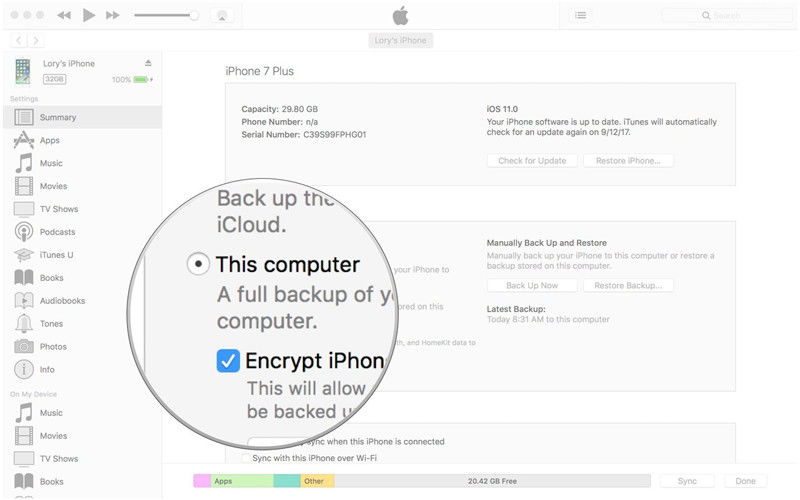
4. Najděte 'ikonu zařízení', která je hned vedle rozevírací nabídky v levé části okna iTunes.
5. Vyberte možnost 'souhrn' a poté vyberte 'tento počítač' uvedený pod ručním zálohováním a obnovením.
6. Vyberte z něj zálohu nyní.
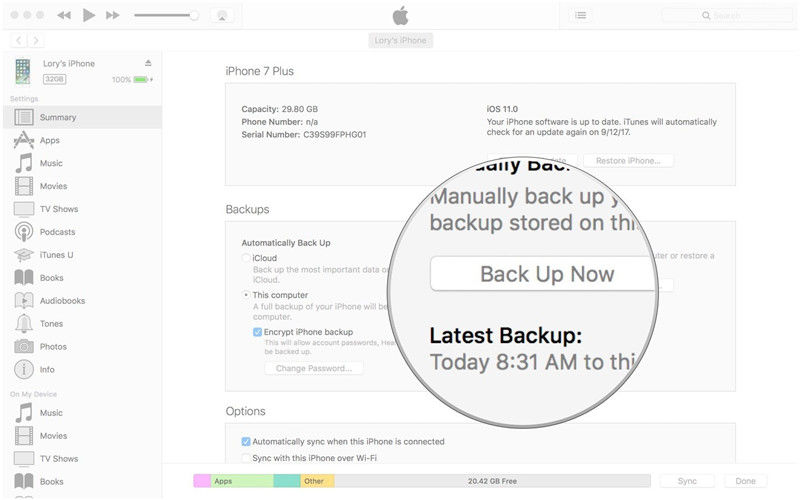
7. Po dokončení klikněte na Hotovo.
Automaticky zálohujte iPhone na Windows/Mac pomocí iCloud
Pokud stále potřebujete jinou metodu k zodpovězení vaší otázky „jak zálohovat iPhone“, můžete k zálohování dat svého iPhone použít svůj iCloud. Chcete-li získat zálohu iCloud, budete muset použít připojení Wi-Fi a zálohovat. Data, jako jsou fotografie, videa, seznam kontaktů atd., mohou být zpět pomocí metody iCloud zálohování dat. Budete mít 5 GB prostoru od společnosti Apple na iCloud pro zálohování dat, ale v případě potřeby lze dokoupit více místa.
1. Připojte se k síti Wi-Fi
2. Klikněte na „nastavení“ a poté přejděte na „vaše jméno“ a poté klikněte na „iCloud“
3. Nyní přejděte dolů a klepněte na 'Záloha iCoud' a poté zálohování zapněte
4. Klikněte na „zálohovat nyní“ a ponechte připojení Wi-Fi, dokud proces nedokončíte
5. Po dokončení zálohování klikněte na nastavení a zadejte své jméno, poté klikněte na „iCloud“, poté na „Úložiště iCloud“ a „Spravovat úložiště“ a poté vyberte své zařízení. Zobrazí se podrobný čas a velikost zálohy.
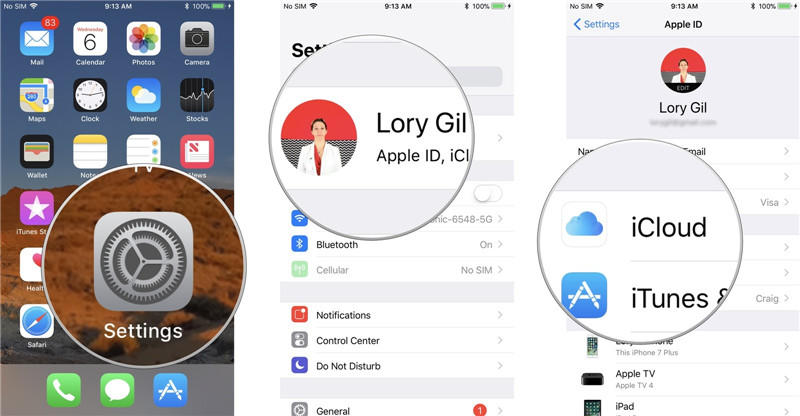
Váš iPhone bude mít zálohu automaticky, kdykoli se připojí
Zálohujte iPhone pomocí zálohovací služby třetí strany
Můžete také vytvářet kopie svých dat a tyto kopie můžete použít, kdykoli dojde ke ztrátě jedné části vašich dat. Zálohovací služba třetí strany vám může pomoci udržet vaše data ještě bezpečnější. Disk Google je jednou z nejlepších možností. Disk Google má možnost zálohovat kontakty, kalendář a kameru.
1. Nejprve si stáhněte a nainstalujte aplikaci Disk Google na svůj iPhone a poté klepněte na nabídku hamburgerů v levém horním rohu.
2. Klikněte na ikonu ve tvaru ozubeného kola a poté klikněte na zálohu.
3. Spusťte zálohování a váš iPhone bude zálohován.
Jak odemknout šifrované heslo zálohy iPhone
Pokud vše ostatní selže, stále můžete zálohovat svůj iPhone pomocí Passfab iPhone Backup Unlocker pro odemknutí šifrovaného záložního hesla iPhone. Zjistíte, že je jednodušší a efektivnější šifrovat záložní heslo vašeho iPhone. Nástroj můžete použít podle následujících jednoduchých kroků uvedených níže.
Nejprve si musíte stáhnout nástroj z oficiálních stránek a nainstalovat jej. Poté zvolte „Získat heslo zálohy iTunes“ a pokračujte.

Nyní vyberte zašifrovaný záložní soubor ze zobrazeného seznamu záložních souborů iTunes.

Poté budete mít tři možnosti útoku na zálohu hesla a můžete si vybrat ze slovníkového útoku. Nebo můžete zvolit hrubou sílu s útokem masky. Nebo útok hrubou silou může být vaší třetí možností.

Po výběru nejlepší možnosti můžete kliknout na tlačítko Start a budete muset počkat Odblokování záloh iTunes najde vaše heslo za vás.
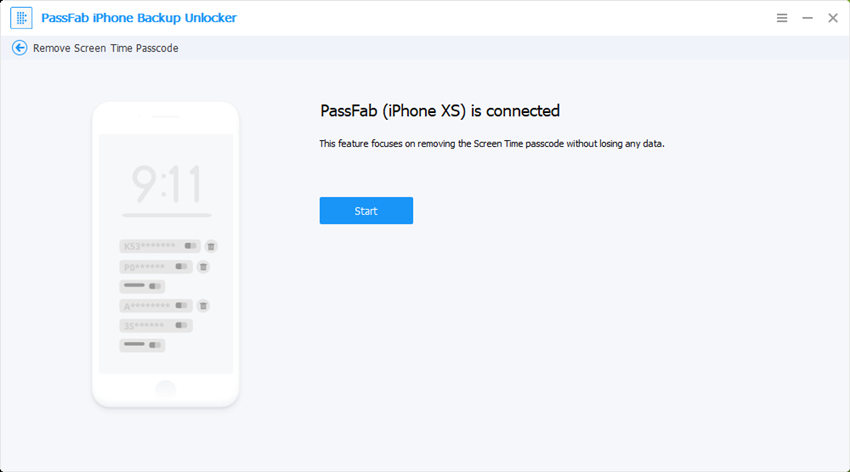
souhrn
Svůj iPhone si můžete zálohovat, aniž byste se museli obávat, že vám bude heslo odcizeno nebo zapomenuto. Můžete použít PassFab iPhone Backup Unlocker a získat jakékoli heslo, které jste zapomněli, protože nabízí řadu nástrojů, které jsou řešením každého vašeho problému týkajícího se aplikací a softwaru. Užijte si své aplikace a bavte se při jejich používání. Ujistěte se, že zálohujete data svého iPhone a tento článek vám pomůže, pokud chcete vědět, jak zálohovat váš iPhone a jak na to odemknout iPhone záložní heslo. Je to stejné, pokud chcete zálohovat iPad a odemknout iPad záložní heslo.